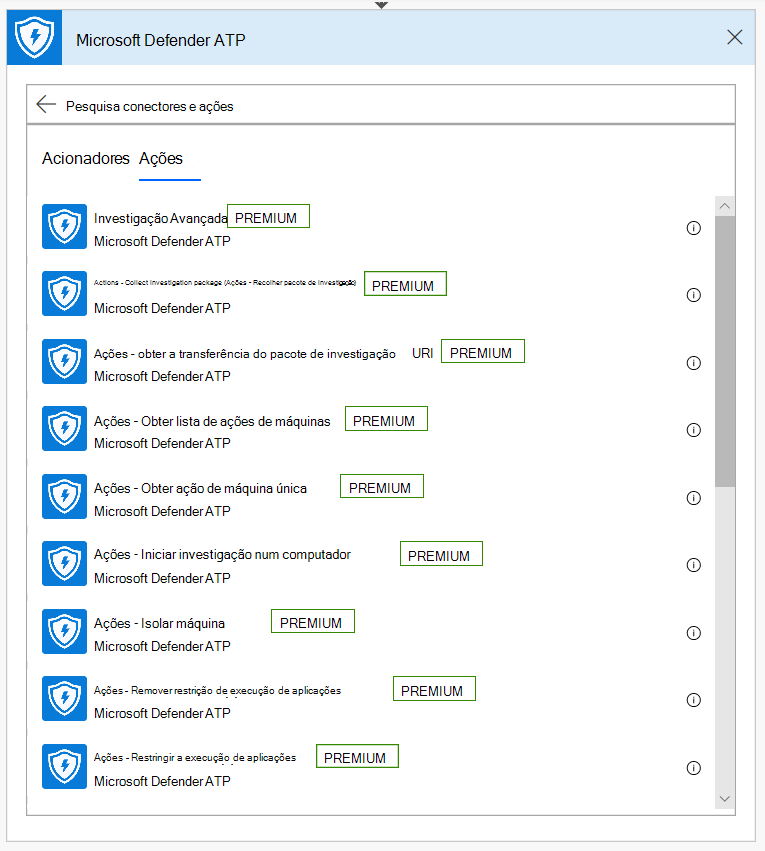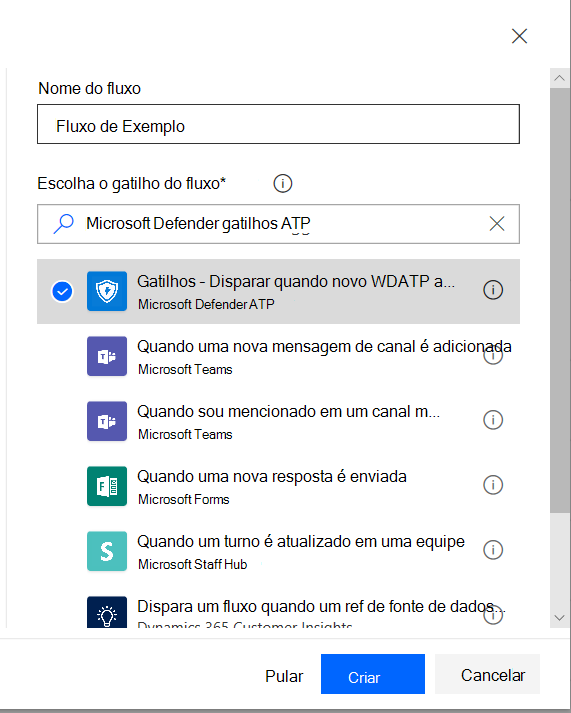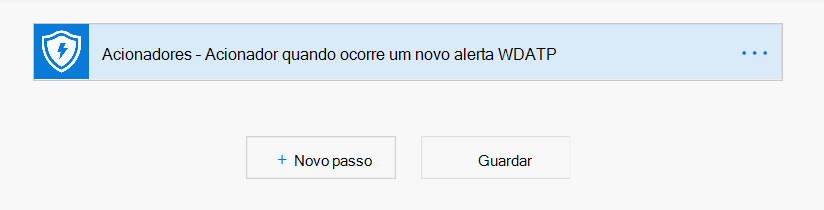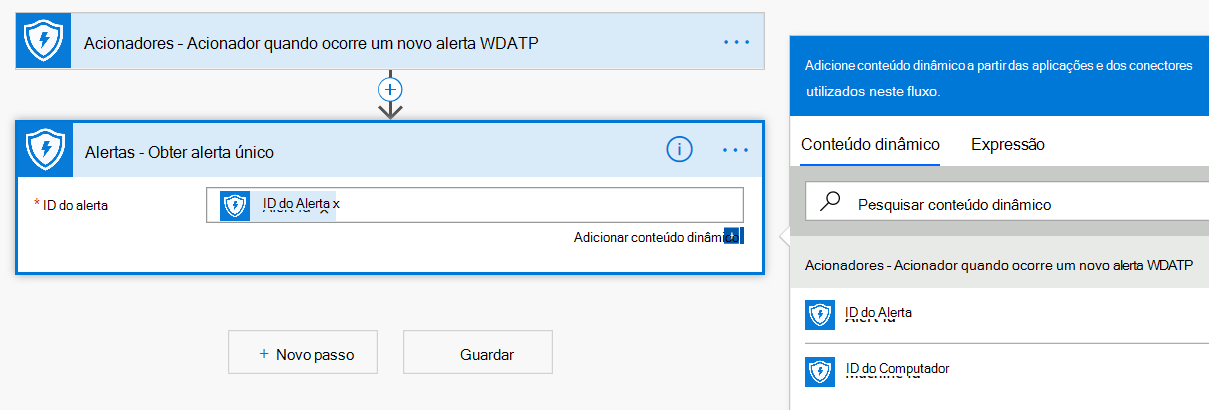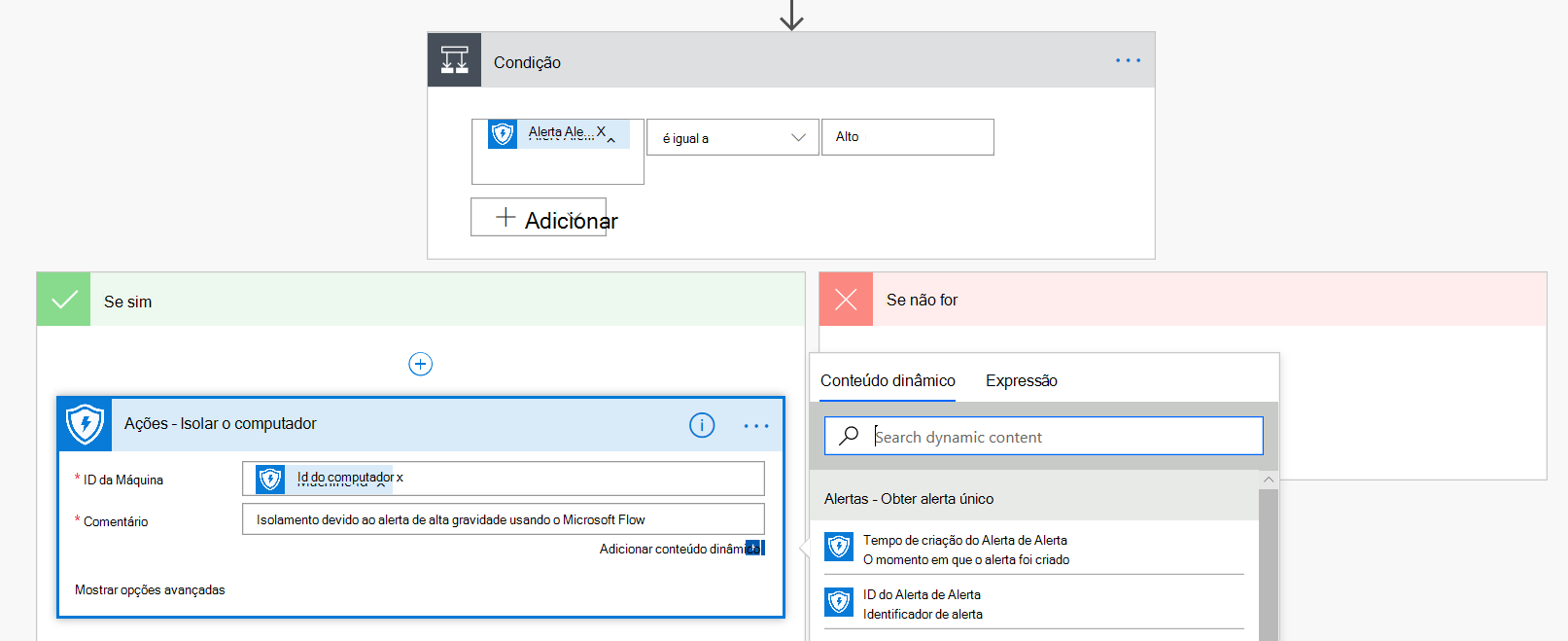Como utilizar o Conector do Power Automate para configurar um Flow para eventos
Aplica-se a:
- API do Microsoft Defender para Endpoint 1
- Microsoft Defender para Endpoint Plano 2
- Microsoft Defender XDR
Quer experimentar o Microsoft Defender para Ponto Final? Inscrever-se para uma avaliação gratuita.
Automatizar os procedimentos de segurança é um requisito padrão para cada Centro de Operações de Segurança (SOC) moderno. Para que as equipas SOC operem da forma mais eficiente, a automatização é obrigatória. Utilize o Microsoft Power Automate para o ajudar a criar fluxos de trabalho automatizados e a criar uma automatização de procedimentos ponto a ponto dentro de alguns minutos. O Microsoft Power Automate suporta diferentes conectores que foram criados exatamente para isso.
Utilize este artigo para o orientar na criação de automatizações que são acionadas por um evento, como quando é criado um novo alerta no seu inquilino. Microsoft Defender API tem um Conector oficial do Power Automate com muitas capacidades.
Nota
Para obter mais informações sobre os pré-requisitos de licenciamento de conectores premium, veja Licenciamento para conectores premium.
Exemplo de utilização
O exemplo seguinte demonstra como criar um Fluxo que é acionado sempre que um novo Alerta ocorre no seu inquilino. Será orientado para definir que evento inicia o fluxo e que ação seguinte será tomada quando esse acionador ocorrer.
Inicie sessão no Microsoft Power Automate.
Aceda a Os meus fluxos>Novo>Automatizada do zero.
Escolha um nome para o Fluxo, procure "Microsoft Defender Acionadores ATP" como acionador e, em seguida, selecione o novo acionador Alertas.
Agora, tem um Fluxo que é acionado sempre que ocorre um novo Alerta.
Tudo o que precisa de fazer agora é escolher os próximos passos. Por exemplo, pode isolar o dispositivo se a Gravidade do Alerta for Elevada e enviar um e-mail sobre o mesmo. O acionador alerta fornece apenas o ID do Alerta e o ID do Computador. Pode utilizar o conector para expandir estas entidades.
Obter a entidade Alerta com o conector
Selecione Microsoft Defender ATP para o novo passo.
Selecione Alertas - Obter a API de alerta único.
Defina o ID do Alerta do último passo como Entrada.
Isolar o dispositivo se a gravidade do Alerta for Elevada
Adicione Condição como um novo passo.
Verifique se a Gravidade do alerta é igual a Alta.
Se sim, adicione o Microsoft Defender ATP – Isolar a ação do computador com o ID do Computador e um comentário.
Adicione um novo passo para enviar um e-mail sobre o Alerta e o Isolamento. Existem vários conectores de e-mail fáceis de utilizar, como o Outlook ou o Gmail.
Guarde o fluxo.
Também pode criar um fluxo agendado que executa consultas de Investigação Avançada e muito mais!
Tópico relacionado
Sugestão
Quer saber mais? Engage com a comunidade de Segurança da Microsoft na nossa Comunidade Tecnológica: Microsoft Defender para Endpoint Tech Community.